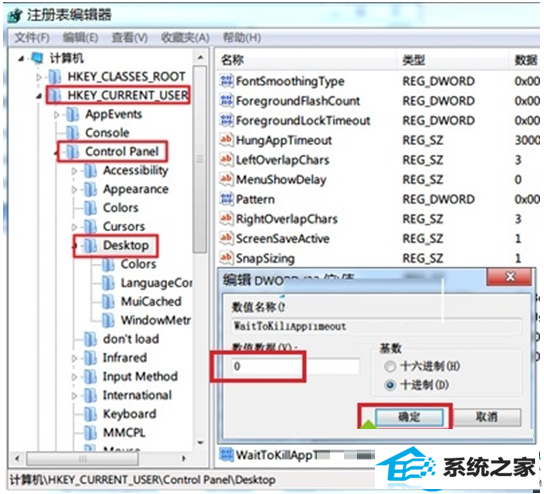发布日期:2019-10-23 作者:小白系统 来源:http://www.03727.com
你是否遇到过win10系统打开一些软件时反应速度特别慢的问题。那么出现win10系统打开一些软件时反应速度特别慢的问题该怎么解决呢?很多对电脑不太熟悉的小伙伴不知道win10系统打开一些软件时反应速度特别慢到底该如何解决?其实只需要 1、首先打开win10开始菜单,并打开“运行”选项,然后输入“regedit”命令按确定或回车键;也可以使用组合键“win+R”快捷方式打开运行窗口; 2、打开注册表编辑器后,然后在左侧列表中依次展开到就可以了。下面小编就给小伙伴们分享一下win10系统打开一些软件时反应速度特别慢的详细步骤:
1、首先打开win10开始菜单,并打开“运行”选项,然后输入“regedit”命令按确定或回车键;也可以使用组合键“win+R”快捷方式打开运行窗口;
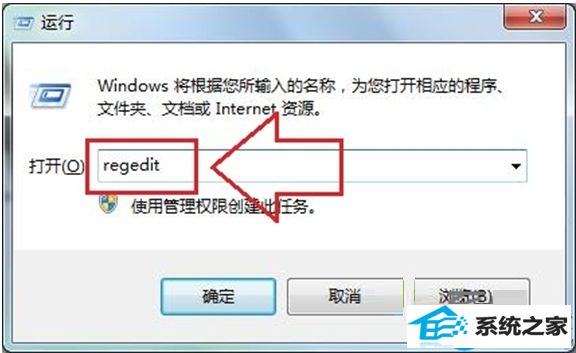
2、打开注册表编辑器后,然后在左侧列表中依次展开到“HKEY_CURREnT_UsERControl paneldesktop”;
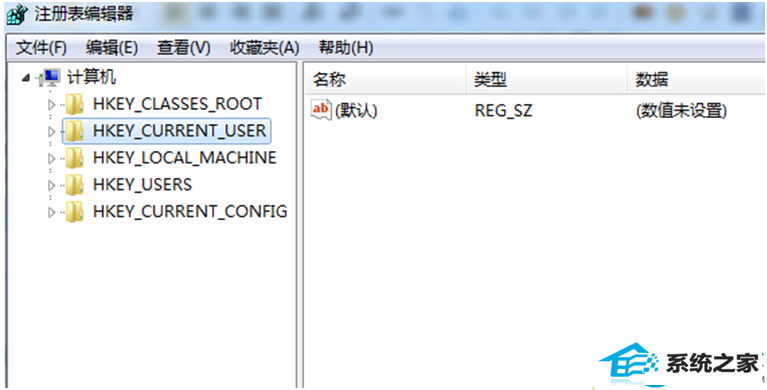
3、然后在右侧窗口空白处右键单击,选择“新建”,“dwoRd 32位值”(ps:注意键值类型),并将其重命名为“waitToKillAppTimeout”(ps:某些卫士软件有此功能,可能有些网友已经有此键值,那么无需新建,只需进行后续操作),同时把该键值的数值修改为0,点击“确定”之后就可以关闭注册表编辑器了。